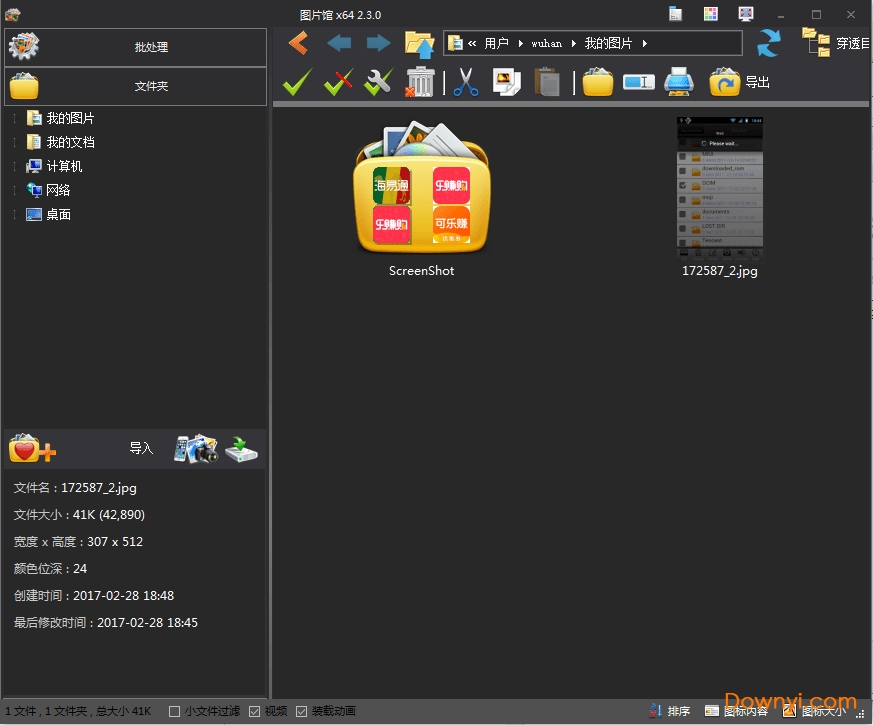- 软件介绍
- 软件截图
- 相关专题
- 下载地址
- 相关评论(0)
图片馆picosmostools是一个非常好用的看图软件,不仅如此它能够对你电脑上的图片进行归类整理,而且还支持图片的美化,特别强大。
图片馆软件介绍
支持全格式的的图片查看和管理软件,支持导入移动设备中的图片,安全的保存你美好的记忆与家人分享,并且提供了各种批量处理功能,例如水印,转换,大小调整,图片压缩优化等
安装教程
1、到本站下载安装包解压,你会得到32位和64位两个安装程序
2、选择适合你电脑的进行安装
3、点击我接受

4、确定软件安装路径
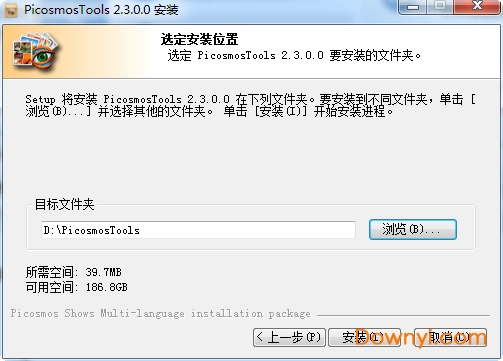
5、正在安装
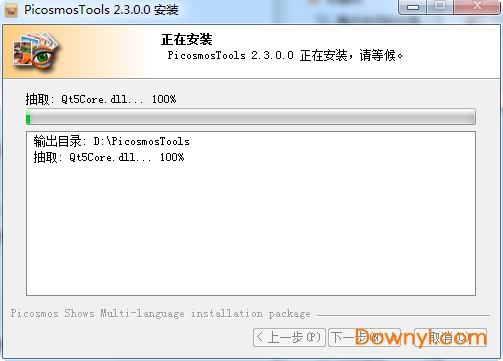
6、安装完成
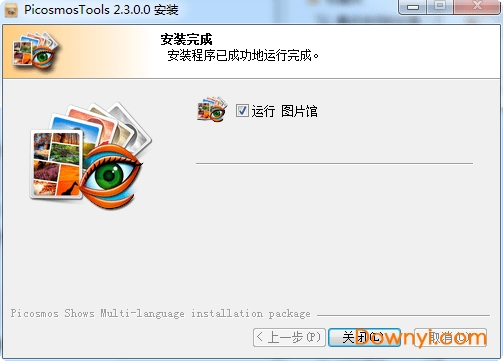
使用技巧
怎么压缩图片
1、首先我们打开软件选中你需要的图片
2、左边的功能中有优化和转换还有多尺寸输出这些选项,我们随便选中一个就好
3、在多尺寸输出界面,用户可以自定义调整压缩输出的文件类型,接着选择图片的宽度、高度与质量,当然可不仅仅只能输出这三种图片质量,你还可以点击添加与清除选择压缩图片输出的数量,全部完成后选择输出文件夹点击转换即可完成压缩图片的全部内容
如何更改照片底色
1、现在很多照片都可以进行照片底色的更换,只要是纯色背景的照片都可以利用图片馆软件实现换背景的目的,在左边的批处理中找到“自动背景替换”功能,
2、进入到自动背景替换的界面之后,就可以在颜色中选择你想要替换的照片底色即可
3、如果你想要启用渐变,也可以点击开启渐变功能选项进行上下两种底色颜色的渐变,最后点击确定即可
4、稍微等待一会,就可以看到已经成功更换底色的照片了,刚开始是纯白色的底色,经过图片馆的处理后,即可轻松变为你需要的底色
如何切割图片
1、但如果你想要将一张图片进行切割处理,则需要利用图片工厂进行搭配处理才行,直接右键点击想要切割的图片,找到“处理”中的“分割”功能,如果你之前已经安装过图片工厂,将会自动打开图片工厂进行切割处理,如果没有,则可以到官网下载
2、弹出分割的界面后,一共有两种切割方式供大家选择,大家可以在右边的功能栏中在找到“裁剪”和“分割”找到两种功能,先来说说裁剪,小编选择的是自由裁剪,裁剪就是利用裁剪框进行照片图片的选择,选择框中的区域就是保留的最终区域
3、选择完成后点击“裁剪”即可完成图片的裁剪
4、下面来说说分割功能,分割可以选择不同的行与列进行图片的分割,每个分割后的宽度与高度也可以自定义进行选择
5、全部确认完成后点击“导出到拼接”选项即可完成图片的切割全部内容
软件功能
图片浏览,支持专业级的图片浏览功能;
编辑器,你可以通过该软件,对图片进行各种复杂的操作;
批处理,操作多个图片,整理,优化,添加水印,旋转。
添加特效,给图片添加特效和相框,使图片看起来更生动;
版面设计,组合你的照片,制作海报和封面;
拼接,把多张照片按指定的规则进行排列组合;
- 图片查看器

-
-

acdsee12破解版下载 23.20M
下载/简体中文/v12.0.344 完美版 -

cad迷你看图2021破解版下载 17.29M
下载/简体中文/v2020r2 电脑安装版 -

图片馆软件下载 47.20M
下载/简体中文/v2.3.0 安装版 -

flysee官方版下载 753KB
下载/简体中文/v3.1.5 免费版 -

cad迷你看图软件2018下载 12.79M
下载/简体中文/v2018r4 安装版 -

迅捷cad看图免费下载 13.20M
下载/简体中文/v3.1.0.2 最新版 -

看图纸软件下载 16.79M
下载/简体中文/v7.2.0 最新版 -
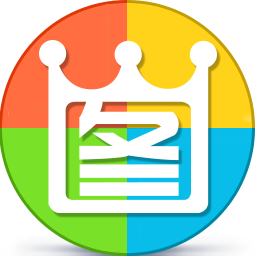
2345看图王绿色版下载 17.20M
下载/简体中文/v9.1 绿色免安装版
-
- 下载地址
软件排行榜
- 1百度一刻相册电脑端
- 2易笔易画免费版(phoxo)
- 3JPEG Enhancer免费版(JPEG图片修复工具)
- 4Picture Resize Genius(调整图像大小)
- 5powerexif注册码注册机
- 6vuescan绿色修改版
- 7CoffeeCup Color Schemer(专业配色软件)
- 8droiddraw(android界面设计工具)
- 9pocomaker魅客(电子相册/杂志制作工具)
- 10Cutterman(Photoshop切图插件)
- 11颜色采集器(colorpicker)
- 12凌霄鹰眼(屏幕放大软件)
- 13canon raw codec(raw解码器)
- 14facefilter 3中文修改版(照片修复软件)
- 15妈妈再打我一次生成器软件
热门推荐
-
 jpeg enhancer下载
v3.0 绿色汉化版 / 2.76M / 简体中文
jpeg enhancer下载
v3.0 绿色汉化版 / 2.76M / 简体中文
-
 可牛拍照官方免费下载
v2017 最新版 / 1.75M / 简体中文
可牛拍照官方免费下载
v2017 最新版 / 1.75M / 简体中文
-
 psd缩略图补丁官方下载
/ 401KB / 简体中文
psd缩略图补丁官方下载
/ 401KB / 简体中文
-
 桌面小画笔下载
绿色版 / 73KB / 简体中文
桌面小画笔下载
绿色版 / 73KB / 简体中文
-
 exif信息查看器下载
v2.1.5 绿色中文版 / 1.32M / 简体中文
exif信息查看器下载
v2.1.5 绿色中文版 / 1.32M / 简体中文
-
 屏幕取色工具下载
v8.0 绿色中文版 / 209KB / 简体中文
屏幕取色工具下载
v8.0 绿色中文版 / 209KB / 简体中文
-
 cdr格式文件查看器下载
v3.2.0 pc官方版 / 18.73M / 英文
cdr格式文件查看器下载
v3.2.0 pc官方版 / 18.73M / 英文
-
 pointofix画线工具下载
v1.7.2.3 最新官方版 / 1.29M / 简体中文
pointofix画线工具下载
v1.7.2.3 最新官方版 / 1.29M / 简体中文
热门标签
装机必备软件
-
 网易云音乐音频播放
网易云音乐音频播放  影音先锋视频播放
影音先锋视频播放 360安全卫士安全防护
360安全卫士安全防护 爱奇艺视频播放
爱奇艺视频播放 360杀毒杀毒软件
360杀毒杀毒软件 迅雷下载工具
迅雷下载工具 驱动精灵驱动工具
驱动精灵驱动工具 酷我音乐音频播放
酷我音乐音频播放 WPS办公软件
WPS办公软件 暴风影音视频播放
暴风影音视频播放 吉吉影音视频播放
吉吉影音视频播放 微信电脑版聊天工具
微信电脑版聊天工具 搜狗输入法文字输入
搜狗输入法文字输入 美图秀秀图像处理
美图秀秀图像处理 360浏览器上网浏览
360浏览器上网浏览
- 视频
- 芒果tv腾讯视频优酷视频爱奇艺
- 解压
- rar解压软件7zip解压软件视频压缩软件winrar
- 剪辑
- 剪映会声会影premiereaudition
- p图
- 光影魔术手coreldraw美图秀秀photoshop
- 办公
- 腾讯会议钉钉officewps
- 杀毒
- 诺顿小红伞金山毒霸360杀毒
- 直播
- 抖音快手斗鱼直播虎牙直播
- 翻译
- 谷歌翻译插件百度翻译有道词典金山词霸
- cad
- cad插件浩辰cad中望cad天正建筑
- 编程
- EditPlusnotepadsublimevisual studio
- 安全
- 火绒卡巴斯基腾讯电脑管家360安全卫士
- 下载
- utorrentidm下载器比特彗星迅雷电脑版
- 网盘
- 阿里云盘和彩云网盘腾讯微云百度网盘
- 聊天
- 微信电脑版yy语音阿里旺旺qq
- 财务
- 用友软件开票软件管家婆软件金蝶软件
- 浏览器
- 火狐浏览器谷歌浏览器qq浏览器360浏览器
- 驱动
- 驱动人生网卡驱动驱动精灵显卡驱动
- 检测
- cpuzaida64安兔兔鲁大师
- 音乐
- 网易云音乐酷我音乐酷狗音乐qq音乐
- 播放器
- potplayerkmplayer影音先锋暴风影音